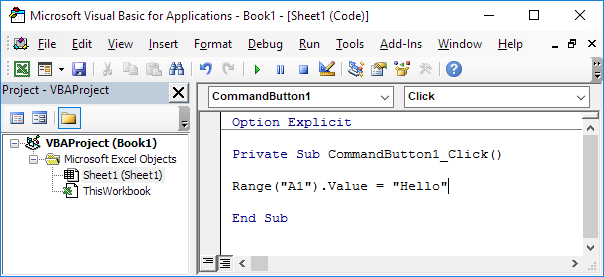Crear una macro en Excel
Con Excel VBA puede automatizar tareas en Excel escribiendo llamados macros. En este capítulo, aprenderá a crear una macro sencilla que se ejecutará después de hacer clic en un botón de comando. En primer lugar, encienda la ficha Programador.
ficha Programador
Para activar la pestaña Developter, ejecute los siguientes pasos.
-
Haga clic en cualquier lugar en la cinta, y luego haga clic en Personalizar la cinta de opciones.
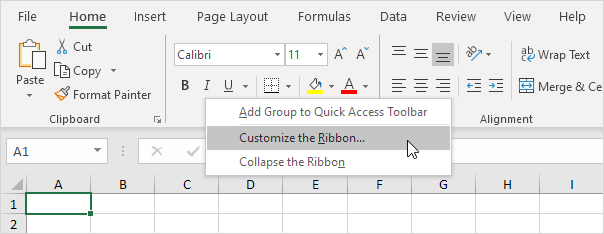
-
En Personalizar la cinta de opciones, en el lado derecho del cuadro de diálogo, seleccione las pestañas principales (si es necesario).
-
Marque la casilla de verificación desarrollador.
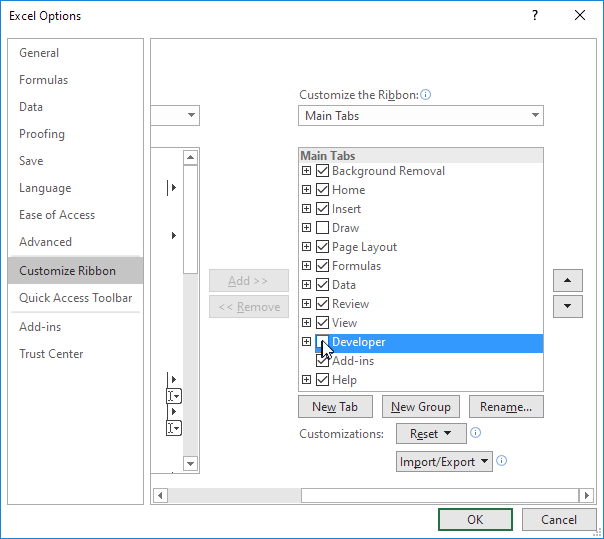
-
Haga clic en OK.
-
Usted puede encontrar la ficha Programador junto a la pestaña Ver.
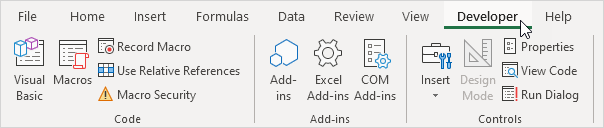
para botones de comando
Para colocar un botón de comando en la hoja de trabajo, ejecute los siguientes pasos.
-
En la `enlace: # desarrollador ficha [ficha Programador] ‘, haga clic en Insertar.
-
En el grupo Controles ActiveX, haga clic en el botón de comando.
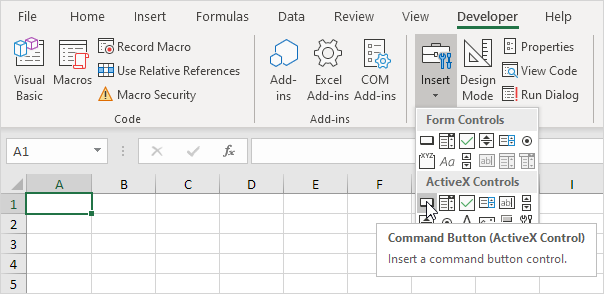
-
Arrastre un botón de comando en la hoja de trabajo.
asignar una macro
Para asignar una macro (una o más líneas de código) para el botón de comando, ejecute los siguientes pasos.
-
Haz clic derecho en CommandButton1 (asegúrese de que el modo de diseño se selecciona).
-
Haga clic en Ver código.
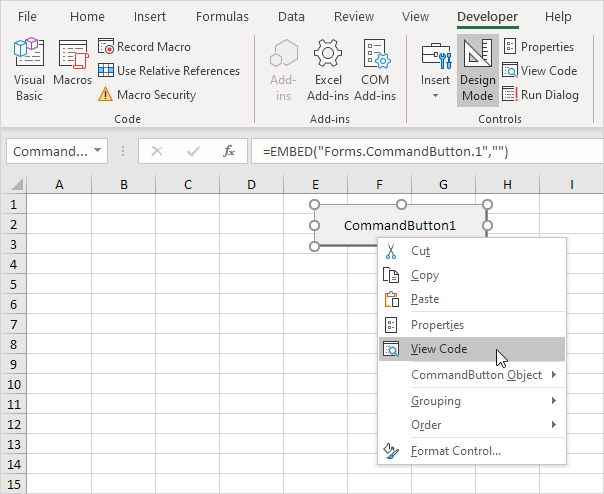
Aparece el Editor de Visual Basic.
-
Coloque el cursor entre Private Sub CommandButton1_Click () y End Sub.
-
Agregue la línea de código que se muestra a continuación.
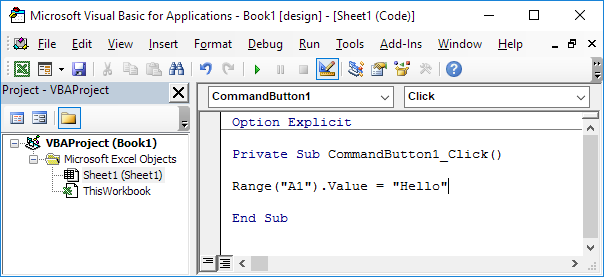
Nota: la ventana de la izquierda con los nombres Hoja1 (Sheet1) y ThisWorkbook se llama el Explorador de proyectos. Si el Explorador de proyectos no es visible, haga clic en Ver, Explorador de proyectos. Si la ventana Código de Sheet1 no es visible, haga clic en Hoja1 (Sheet1). Puede pasar por alto el enlace: / VBA ejemplos de la opción explícita [Option Explicit] comunicado por ahora.
-
Cierre el Editor de Visual Basic.
-
Haga clic en el botón de comando en la hoja (asegúrese de que el modo de diseño no está seleccionada).
Resultado:
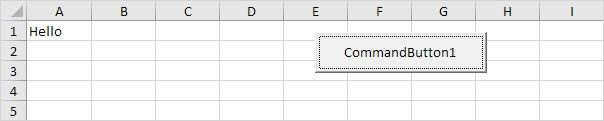
Para abrir el Editor de Visual Basic, en el `enlace: # desarrollador ficha [ficha Programador] ‘, haga clic en Visual Basic.
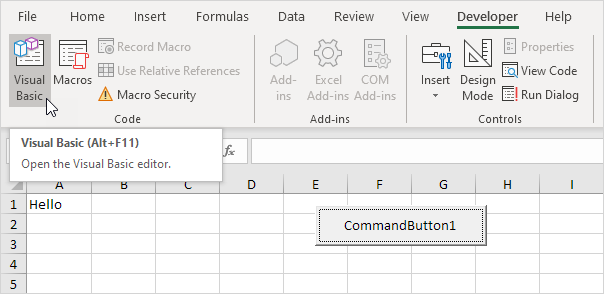
Aparece el Editor de Visual Basic.